- Datenwiederherstellung
- Datenwiederherstellung für PC
- Datenwiederherstellung für Android
- Datenwiederherstellung für iPhone/iPad
- Für Android entsperren
- Für iPhone/iPad entsperren
- Android-Systemreparatur
- iPhone/iPad-Systemreparatur
Aktualisiert von Cameron am 26. November 2022, 16:29 Uhr
Es ist einfach, Apps auf dem iPhone zu löschen. Klicken Sie einfach oben auf das „X“, um Apps zu löschen, indem Sie lange auf die App drücken. Nach dem Löschen eines Programms werden auch alle damit verbundenen Daten synchron gelöscht. Daher sind Sicherungsdaten von entscheidender Bedeutung. Dies kann jedoch unerwartete Situationen, wie z. B. das versehentliche Löschen von Kindern, nicht vollständig verhindern. Wenn Sie die Anwendung wiederherstellen möchten, müssen Sie einige Maßnahmen ergreifen. Als Nächstes stellen wir Ihnen im Detail vor, wie Sie die gelöschte Anwendung auf dem iPhone wiederherstellen.
Produktempfehlung: iPhone/iPad-Anwendungswiederherstellungssoftware
Apple-Versionen nach iOS14 unterstützen das Speichern heruntergeladener Apps in einer Anwendungsbibliothek. Wenn Sie die App vor dem Entfernen so einstellen, dass sie ausgeblendet wird, können Sie die App erneut aus dem App Store herunterladen und sie wieder einblenden, indem Sie die folgenden Schritte ausführen: Gehen Sie zu Einstellungen > Startbildschirm > Zum Startbildschirm hinzufügen.
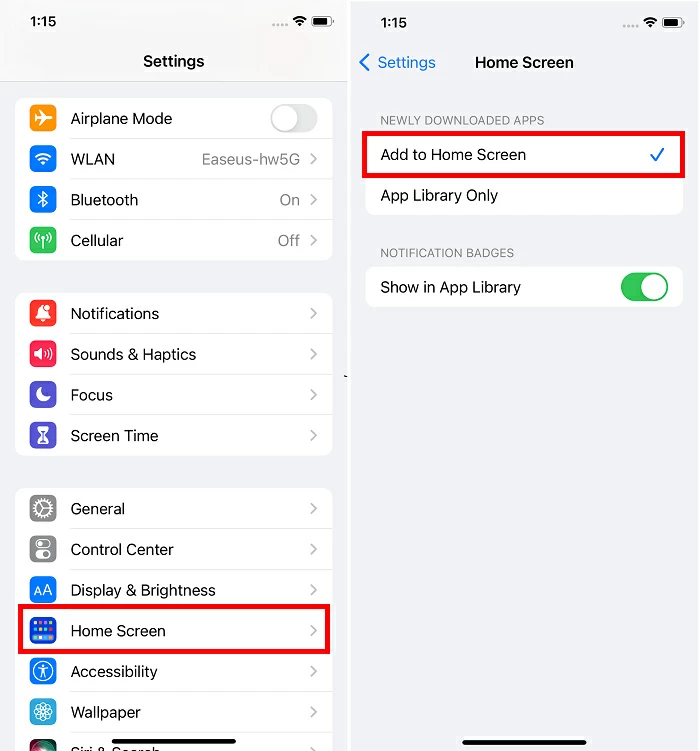
Die zweite Möglichkeit, die gelöschte Anwendung wiederherzustellen, besteht darin, die gelöschte Anwendung aus dem App Store erneut zu installieren. Spezifische Methoden finden Sie im Folgenden.
So installieren Sie nicht gekaufte Anwendungen neu:Schritt 1 Öffnen Sie den App Store auf Ihrem iPhone oder iPad.
Schritt 2 Suchen Sie nach der Anwendung, die Sie neu installieren möchten.
Schritt 3: Wenn Sie die Anwendung gefunden haben, klicken Sie auf das Symbol „Abrufen“, um sie wiederherzustellen.
Schritt 4 Nachdem die Programmwiederherstellung abgeschlossen ist, können Sie darauf zugreifen und es öffnen.
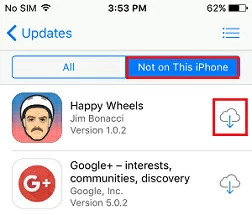
So installieren Sie die gekauften Anwendungen erneut:
Schritt 1 Öffnen Sie den App Store auf Ihrem iPhone oder iPad.
Schritt 2 Klicken Sie im unteren Menü auf „Aktualisieren“.
Schritt 3 Klicken Sie auf das Menü „Gekauft“, um die gekauften Programme anzuzeigen.
Schritt 4 Wechseln Sie zu „Nicht auf diesem iPhone/iPad“, um alle Apps anzuzeigen, die Sie gekauft, aber nicht installiert haben.
Schritt 5 Suchen Sie die Anwendung, die Sie wiederherstellen möchten, und klicken Sie auf den Download-Pfeil, um die Installation abzuschließen.
Wenn Ihr iTunes ordnungsgemäß funktioniert und synchronisiert, können Sie iTunes auch zum Wiederherstellen gelöschter Anwendungen verwenden.
Schritt 1 Starten Sie iTunes und verbinden Sie Ihr iPhone/iPad mit Ihrem Computer.
Schritt 2 Klicken Sie auf „Gerät“, um Ihr iPhone/iPad auszuwählen.
Schritt 3: Anwendungen finden Sie in den Einstellungen.
Schritt 4 Suchen Sie in der Anwendung nach dem Programm, das Sie wiederherstellen möchten, und klicken Sie dann daneben auf „Installieren“.
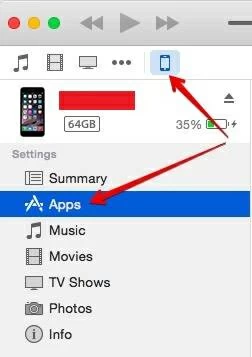
Hinweis: Wenn Sie eine gelöschte App erneut herunterladen und installieren, diese aber nicht auf dem Bildschirm angezeigt wird, können Sie überprüfen, ob auf Ihrem iPhone, iPad oder iPod Einschränkungen aktiviert sind. Der Vorgang ist wie folgt: Gehen Sie zu Einstellungen > Bildschirmzeit > Inhalts- und Datenschutzbeschränkungen > Erlaubte Apps (stellen Sie sicher, dass der Schalter eingeschaltet ist).
Wenn Sie nicht nur Anwendungen, sondern auch iOS-Kontakte, Nachrichten, Fotos und andere Daten löschen, können Sie die folgenden Methoden ausprobieren, um diese wiederherzustellen.
Wenn diese Dateien gesichert wurden, können Sie sie direkt aus der iTunes- oder iCloud-Sicherung auf dem iPhone/iPad wiederherstellen. Wenn kein Backup vorhanden ist, können Sie diese Arbeit mit der iPhone-Datenwiederherstellung abschließen.
Stellen Sie Videos, Kontakte, SMS, Notizen, Voicemail, Bilder usw. mit einer sehr hohen Wiederherstellungsrate wieder her.
Sehen Sie sich gelöschte Daten vollständig in der Vorschau an, bevor Sie sie wiederherstellen.
Unterstützt die Datenwiederherstellung über iTunes oder iCloud-Backup.
Unterstützen Sie die Wiederherstellung ohne Backup.
Schritt 1: Installieren und starten Sie die iPhone-Datenwiederherstellungssoftware und verbinden Sie dann das iPhone mit dem PC.
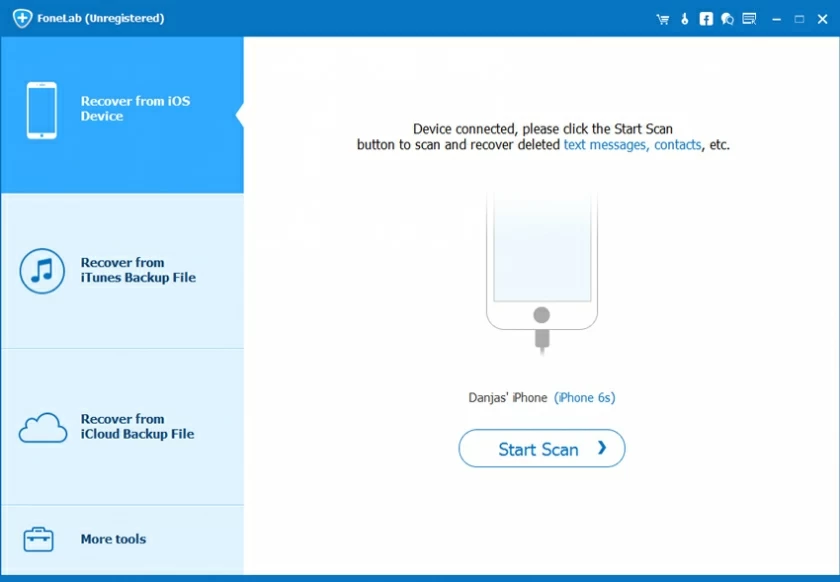
Schritt 2 Klicken Sie auf „Start“, um iPhone-Daten zu scannen.
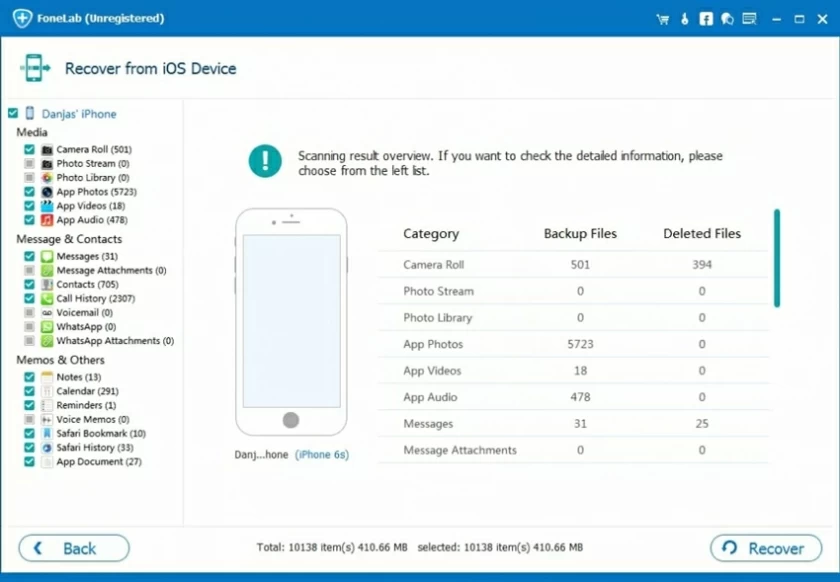
Schritt 3 Nachdem der Scanvorgang abgeschlossen ist, wählen Sie die wiederherzustellenden Dateien aus und klicken Sie dann auf die Schaltfläche „Wiederherstellen“, um die Wiederherstellung abzuschließen.
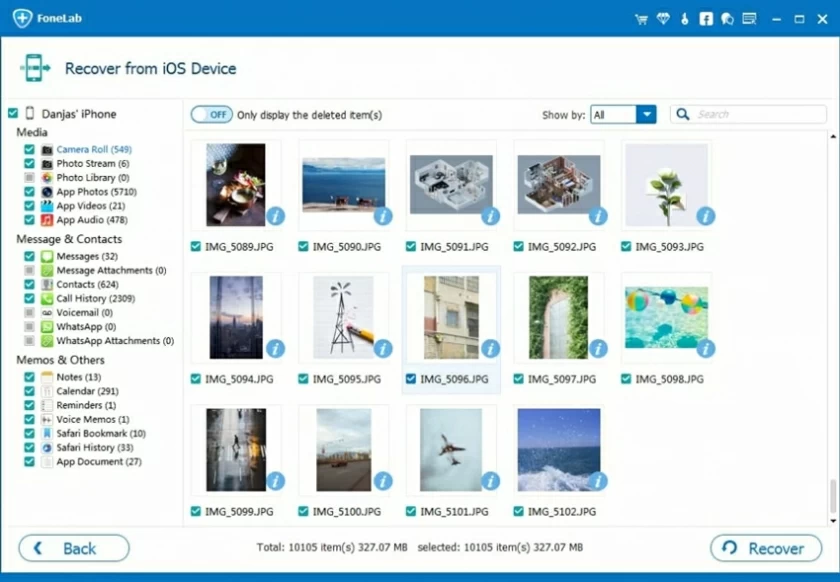
Sie können Ihre Fotos, Videos, Kontakte, SMS, Notizen, Voicemail und andere Dateien wiederherstellen.
Wenn Sie versehentlich eine Anwendung auf dem iPhone gelöscht haben und nicht wissen, welche Anwendung Sie gelöscht haben, können Sie oben rechts im App Store auf das Profil > „Gekauft“ klicken. Klicken Sie abschließend auf die Registerkarte „Nicht auf diesem iPhone“, um nur die gelöschten Anwendungen in der Vorschau anzuzeigen.
Um den Anwendungsverlauf auf dem iPhone zu löschen, können Sie den Speicherplatz leeren oder den Verlauf einer beliebigen Anwendung löschen. Spezifische Schritte: „Einstellungen“ > „Allgemein“ > „Speicherplatz und iCloud-Nutzung“ > „Speicherplatz verwalten“, suchen Sie dann die Anwendung, die Ihren Speicherplatz belegt, und löschen Sie sie.
Sie können die gelöschte Anwendung aus dem App Store erneut installieren. Öffnen Sie einfach den App Store, suchen Sie nach der gelöschten App und wählen Sie dann App herunterladen.
Mit den in diesem Artikel beschriebenen Methoden können Sie gelöschte Anwendungen auf Ihrem iPhone, iPad oder iPod schnell wiederherstellen. Als Reaktion auf einen möglichen Datenverlust zu jeder Zeit und an jedem Ort empfehle ich Ihnen, die iOS-Datenwiederherstellungssoftware auf Ihrem Computer zu installieren. Mit diesem Tool müssen Sie sich keine Sorgen mehr über Datenverlust machen.